啟用 Intel® On Demand
處理器配備有各種運算功能。基本功能在初始處理器安裝時即可使用,其他功能則保持未啟動狀態。隨著開發環境和工作的發展,對運算的需求可能會越來越高,並需要利用先前未啟動的處理器功能。在這種情況下,使用者可以選取所需的處理器功能,並透過 Intel On Demand 功能啟動;這項功能可讓使用者根據環境和手邊的工作自訂各項處理器功能。下節說明系統軟硬體需求、Intel On Demand 啟用和傳輸程序,以及處理器功能清單。
本文件包含以下各節:
- XCC 和 LXCE OneCLI 指令用於:
支援的處理器
只有支援 Intel On Demand 的處理器可支援 Intel On Demand 功能。如需受 SR650 V3 支援的 Intel On Demand 支援處理器相關資訊,請參閱SR650 V3 產品指南。
安裝工具
Intel On Demand 可以透過 Lenovo XClarity Controller (XCC) 和 Lenovo XClarity Essentials OneCLI (LXCE OneCLI) 安裝。確認您的處理器支援 Intel On Demand 後,您還需要確保系統中安裝的 XCC 和 LXCE OneCLI 支援安裝 Intel On Demand。
檢查 Lenovo XClarity Controller (XCC) 是否支援安裝 Intel On Demand(提供兩種方法):
透過 XCC WebGUI
前往,如果頁面中有名為 Intel CPU 的 On Demand 功能的區段,表示目前的 XCC 支援安裝 Intel On Demand;否則的話,則需要將 XCC 韌體更新為最新版本,以確保其支援安裝 Intel On Demand。圖 1. 在 XCC Web GUI 中開啟 Intel CPU 的 On Demand 功能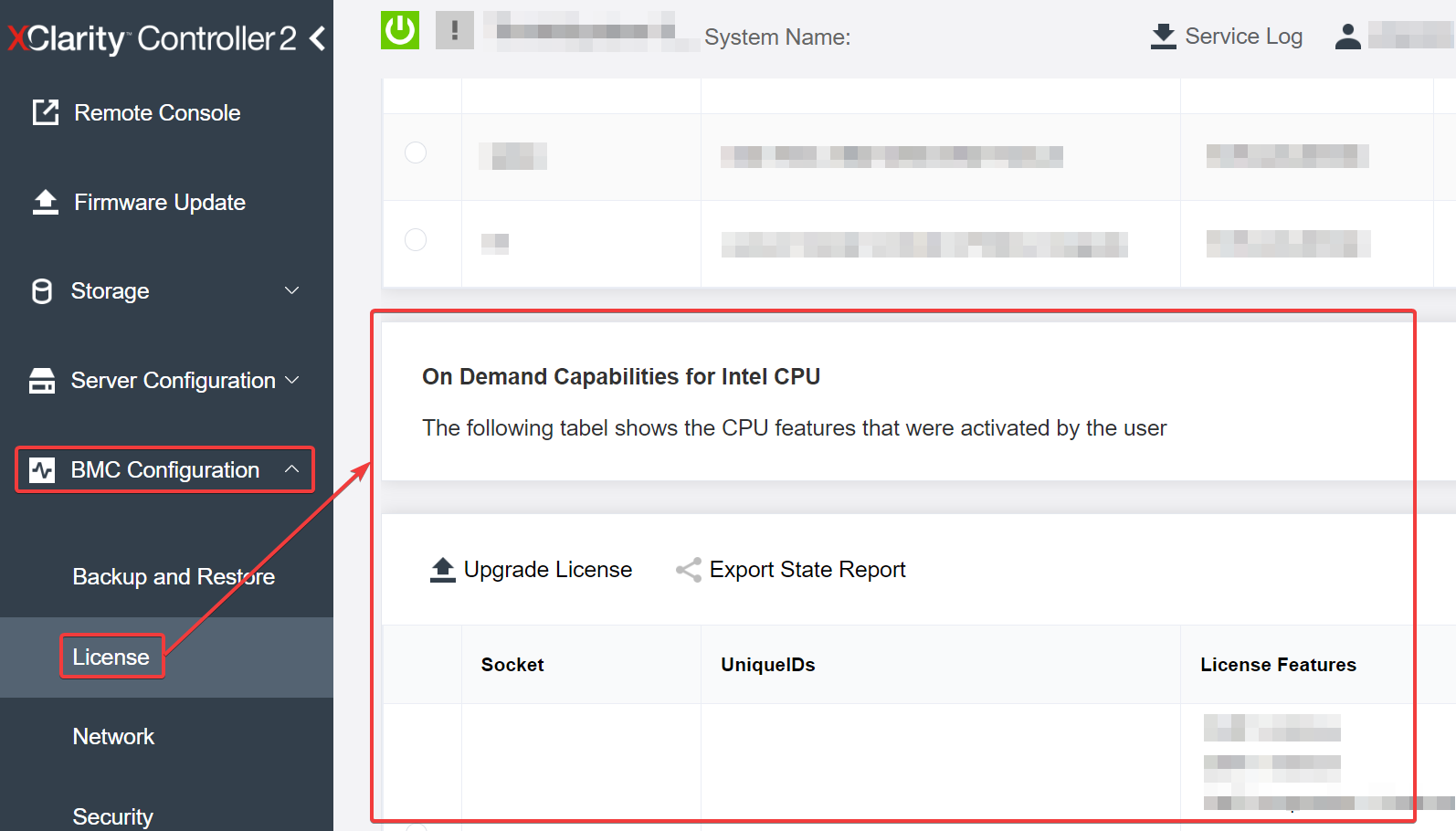
透過 XCC REST API
- 使用具有以下要求 URL 的 GET 方法:
GET https://bmc_ip/redfish/v1/LicenseService/Licenses/ 在回應 JSON 物件中,Members 欄位包括像是 /redfish/v1/LicenseService/Licenses/CPUX_OnDemandCapability 這種 API,其中 X是 CPU 編號,表示目前的 XCC 支援安裝 Intel On Demand;否則的話,則需要將 XCC 韌體更新為最新版本,以確保其支援安裝 Intel On Demand。
例如:"Members": [
{
"@odata.id": "/redfish/v1/LicenseService/Licenses/CPU1_OnDemandCapability"
},
{
"@odata.id": "/redfish/v1/LicenseService/Licenses/CPU2_OnDemandCapability"
},
]
檢查 LXCE OneCLI 是否支援安裝 Intel On Demand
LXCE OneCLI 版本必須為 4.2.0 或更高版本。
啟用 Intel On Demand 功能
選取符合您工作負載需求的 Intel On Demand 功能,請參閱 Intel On Demand 功能。
完成功能訂購後,您將透過電子郵件收到授權碼。
PPIN 是啟用功能的必要資訊。請讀取要安裝這些功能的處理器的 PPIN。請參閱讀取 PPIN。
前往Lenovo Features on Demand 網站並輸入授權碼以取得啟動金鑰。
在網站中輸入機型、機器序號和 PPIN。
網站將產生啟動金鑰。下載啟動金鑰。
透過 XCC 或 LXCE OneCLI,使用啟動金鑰將功能安裝到處理器上。請參閱將 Intel On Demand 安裝到處理器。
註如果取得了多個啟動金鑰,則必須依照取得的順序安裝。例如,先從安裝第一個取得的金鑰開始,然後繼續安裝第二個取得的金鑰,依此類推。關閉並重新開啟伺服器的 AC 電源。
(選用)上傳 Intel On Demand 狀態報告。請參閱取得並上傳 Intel On Demand 狀態報告。
狀態報表代表 Intel On Demand 功能處理器的目前配置狀態。Lenovo 會接受客戶的狀態報告,以校準 Intel On Demand 功能處理器的目前狀態。
若要查看處理器中安裝的功能,請參閱檢查處理器中安裝的 Intel On Demand 功能。
轉移 Intel On Demand 功能
更換處理器後,您可能需要將功能從毀損的處理器轉移到新處理器。若要將功能傳輸到新處理器,請完成下列步驟。
從系統中移除毀損的處理器之前,請先讀取毀損處理器的 PPIN。請參閱讀取 PPIN。
安裝新處理器後,請讀取新處理器的 PPIN。請參閱讀取 PPIN。
前往Lenovo Features on Demand 網站並輸入毀損處理器的 PPIN(在 UID 部分輸入 PPIN)。
選取要轉移的功能。
輸入新處理器的 PPIN。
網站將產生新的啟動金鑰。下載新的啟動金鑰。請參閱將 Intel On Demand 安裝到處理器。
透過 XCC 或 LXCE OneCLI,使用新的啟動金鑰將功能安裝到新處理器上。
關閉並重新開啟伺服器的 AC 電源。
(選用)上傳 Intel On Demand 狀態報告。請參閱取得並上傳 Intel On Demand 狀態報告。
狀態報表代表 Intel On Demand 功能處理器的目前配置狀態。Lenovo 會接受客戶的狀態報告,以校準 Intel On Demand 功能處理器的目前狀態。
若要查看處理器中安裝的功能,請參閱檢查處理器中安裝的 Intel On Demand 功能。
讀取 PPIN
受保護的處理器庫存編號——亦即 PPIN,是啟用 Intel On Demand 的必要資訊。PPIN 可以透過 XCC Web GUI、XCC REST API 和 LXCE OneCLI 讀取。如需相關資訊,請參閱下列內容。
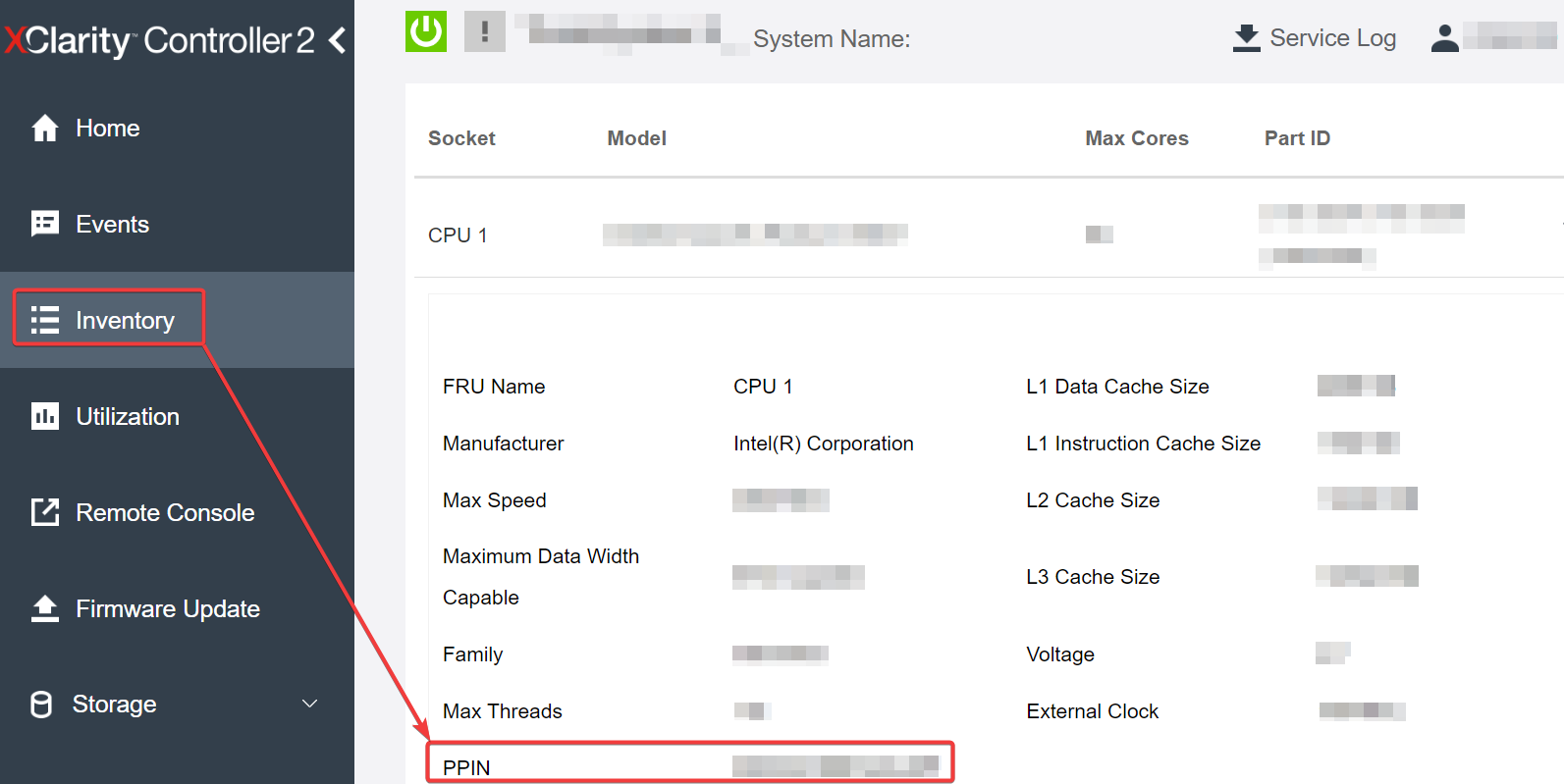
- 使用具有以下要求 URL 的 GET 方法:
例如:GET https://bmc_ip/redfish/v1/Systems/1/ProcessorsGET https://bmc_ip/redfish/v1/Systems/1/Processors 在回應 JSON 物件中,Members 欄位會顯示處理器資源元素的參考連結。
例如:"Members":[
{
@odata.id: "/redfish/v1/Systems/1/Processors/1"
},
{
@odata.id: "/redfish/v1/Systems/1/Processors/2"
}
],- 選取您需要從中讀取 PPIN 的處理器。使用具有以下請求 URL 的 GET方法,其中 x 是 CPU 編號:
例如,若要讀取處理器 1 的 PPIN,請參閱以下內容:GET https://bmc_ip/redfish/v1/Systems/1/Processors/xGET https://bmc_ip/redfish/v1/Systems/1/Processors/1 在回應 JSON 物件中,ProcessorId 欄位會顯示 ProtectedIdentificationNumber 欄位,這是所要求的 CPU 的 PPIN 資訊。
例如:
"ProcessorId":{
"ProtectedIdentificationNumber":"1234567890xxxyyy"
},
OneCli.exe fod showppin -b XCC_USER:XCC_PASSW0RD@XCC_HOST
Machine Type: 7D75
Serail Number: 7D75012345
FoD PPIN result:
======================================
| Socket ID | PPIN |
| Processor 1 | 1234567890xxxyyy |
| Processor 2 | 9876543210zzzyyy |
======================================
將 Intel On Demand 安裝到處理器
透過 XCC Web GUI、XCC REST API 或 LXCE OneCLI,使用啟動金鑰(可從 Lenovo Features on Demand 網站 下載)將 Intel On Demand 安裝到處理器。
- 開啟 XCC Web GUI,前往 以上傳啟動金鑰圖 3. 透過 XCC Web GUI 上傳啟動金鑰
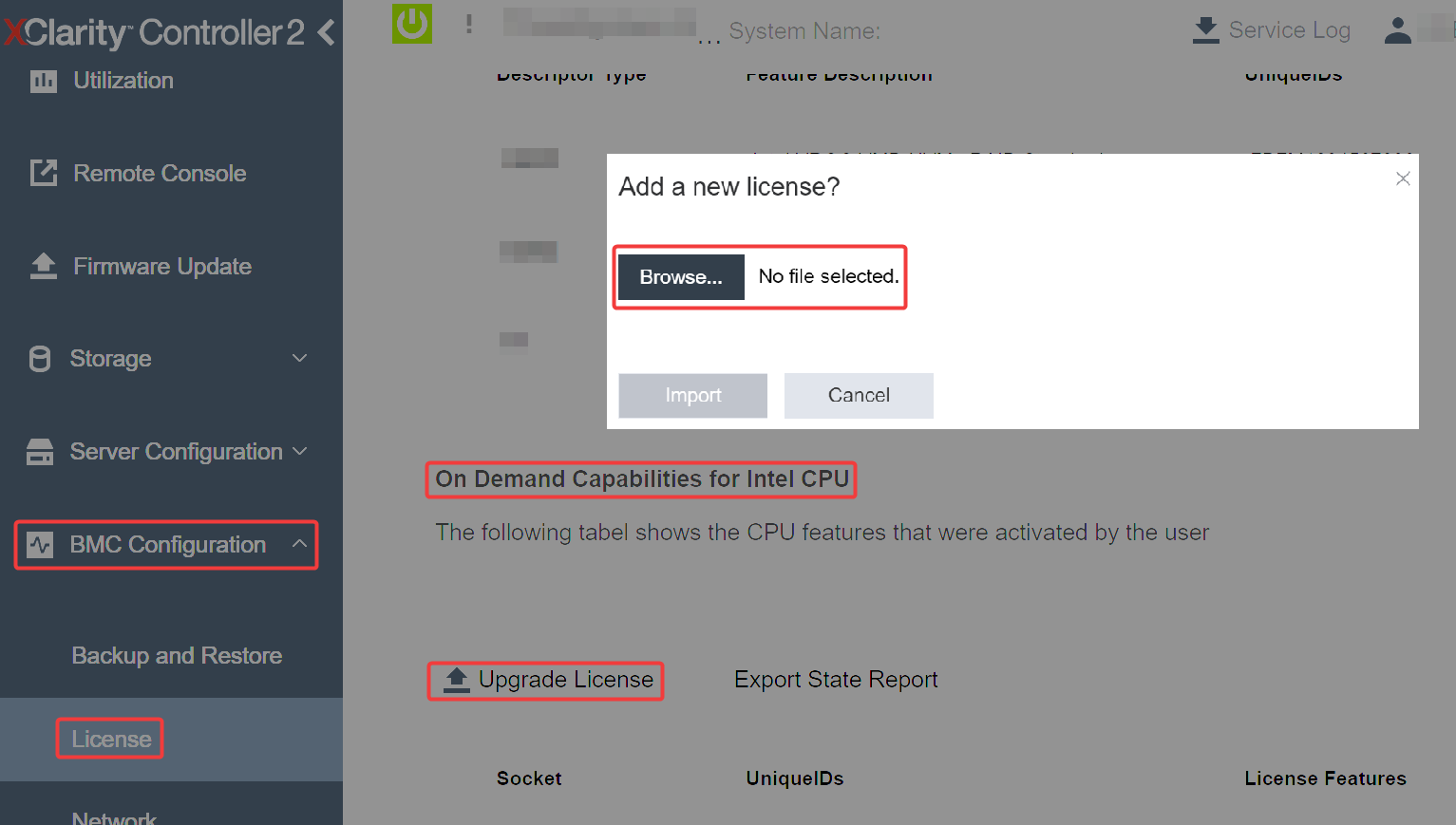
如果安裝成功,Web GUI 將顯示快顯視窗,包含以下訊息:“License key upgraded successfully. The features will be activated on the processor after system power cycle”。
如果沒有,請參閱啟用 Intel® On Demand 疑難排解。
- 使用具有以下要求 URL 的 POST 方法:
POST https://bmc_ip/redfish/v1/LicenseService/Licenses - 請先將啟動金鑰轉換為 base64 字串,並將其做為 POST 資料填入 LicenseString 欄位。
{
"LicenseString": ""
} 如果安裝成功,XCC REST API 將顯示以下訊息:“License key upgraded successfully. The features will be activated on the processor after system power cycle”。
如果沒有,請參閱啟用 Intel® On Demand 疑難排解。
OneCli.exe fod install --keyfile <key_file>
Successfully install key
Failed to install key
取得並上傳 Intel On Demand 狀態報告
完成啟用或轉移 Intel On Demand 功能後,即可透過 XCC Web GUI、XCC REST API 和 LXCE OneCLI 取得並上傳狀態報告。如需相關資訊,請參閱下列內容。
- 開啟 XCC Web GUI,前往圖 4. 透過 XCC Web GUI 匯出狀態報告
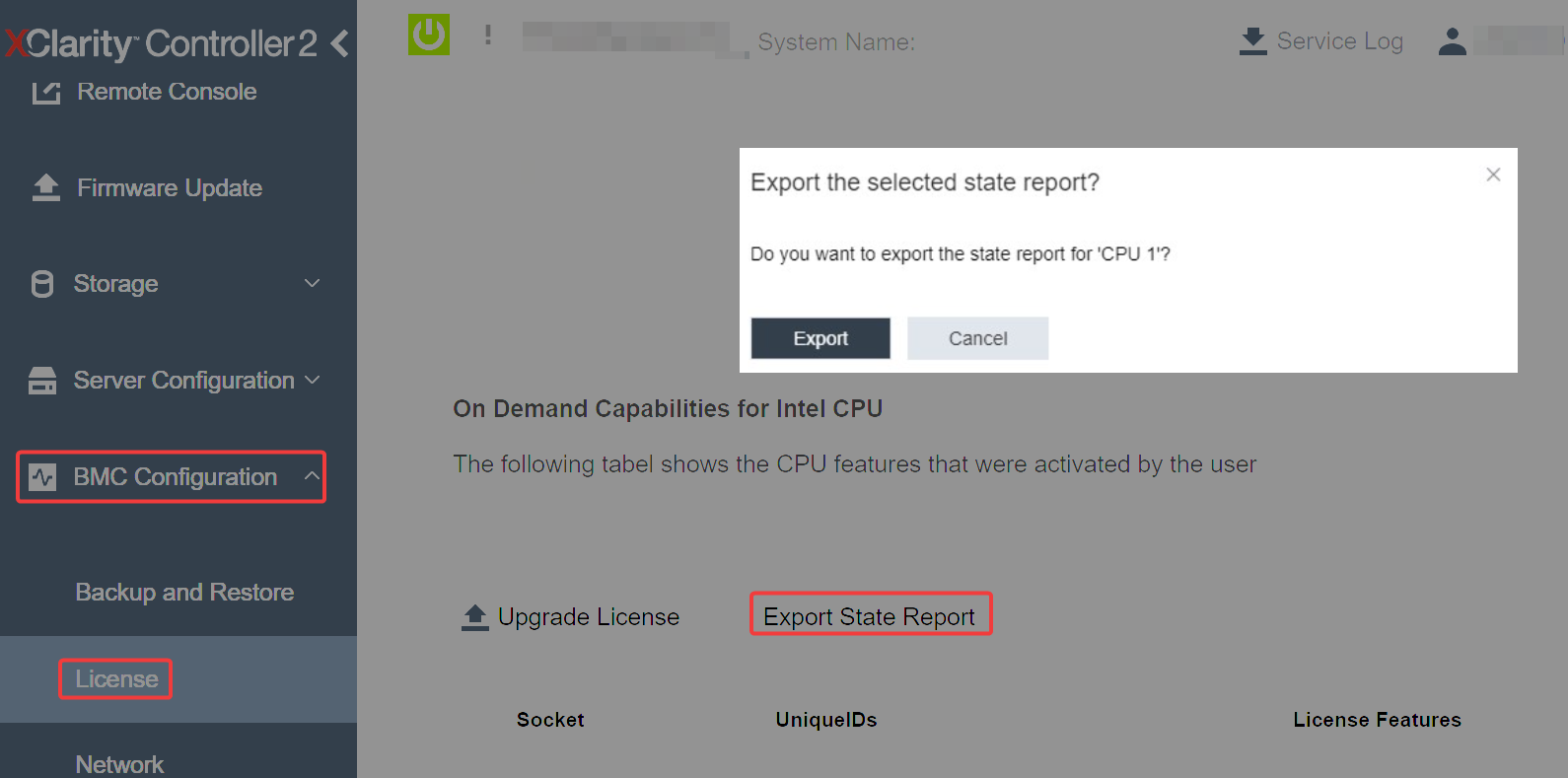
透過
On Demand 回饋
部分(在 Lenovo Features on Demand 網站 中)上傳狀態報告。
- 使用具有以下要求 URL 的 GET 方法擷取 CPU 狀態報告 API,其中 X 是 CPU 編號:
例如,若要擷取 CPU 1 的狀態報告 API,請參閱以下內容:GET https://bmc_ip/redfish/v1/LicenseService/Licenses/CPUX_OnDemandCapabilityGET https://bmc_ip/redfish/v1/LicenseService/Licenses/CPU1_OnDemandCapability - 在回應 JSON 物件中,target 欄位(在 LenovoLicense.ExportStateReport 欄位中)的回應是 CPU 狀態報告 API,其中 X 是 CPU 編號:
在下列範例中,target 欄位的回應是 CPU 1 狀態報告 API。複製 CPU 1 狀態報告 API。"Actions": {
"Oem": {
"#LenovoLicense.ExportStateReport": {
"title": "ExportStateReport",
"target": "/redfish/v1/LicenseService/Licenses/CPUX_OnDemandCapability/Actions/Oem/LenovoLicense.ExportStateReport"
}
}
},"Actions": {
"Oem": {
"#LenovoLicense.ExportStateReport": {
"title": "ExportStateReport",
"target": "/redfish/v1/LicenseService/Licenses/CPU1_OnDemandCapability/Actions/Oem/LenovoLicense.ExportStateReport"
}
}
}, 擷取狀態報告。
- 使用具有以下要求 URL 的 POST 方法搭配 CPU 狀態報告 API 擷取狀態報告,其中 X 是 CPU 編號:
例如,若要擷取 CPU 1 的狀態報告,請參閱以下內容:POST https://bmc_ip/redfish/v1/LicenseService/Licenses/CPUX_OnDemandCapability/Actions/Oem/LenovoLicense.ExportStateReportPOST https://bmc_ip/redfish/v1/LicenseService/Licenses/CPU1_OnDemandCapability/Actions/Oem/LenovoLicense.ExportStateReport - 使用空 JSON 物件做為 POST 資料。使用 Postman 等 API 工具時,請在 中填入空的 JSON 物件,並在 JSON 檔案中填入 NULL 物件‘{}’。
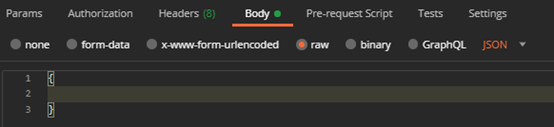
在回應中,在 stateReports 欄位中擷取狀態報告。
{
"stateReports": [
{
"syntaxVersion": "1.0",
"timestamp": "",
"objectId": "",
"hardwareComponentData": [
{
"hardwareId": {
"type": "PPIN",
"value": ""
},
"stateCertificate": {
"pendingCapabilityActivationPayloadCount": ,
"value": ""
},
"hardwareType": "CPU"
}
]
}
]
}透過
On Demand 回饋
部分(在 Lenovo Features on Demand 網站 中)上傳狀態報告。
- 使用下列指令取得狀態報告:
OneCli.exe fod exportreport -b XCC_USER:XCC_PASSWORD@XCC_HOST 使用下列指令上傳狀態報告:
其中:OneCli.exe fod uploadreport --file CPU1_xxxxxx_StateReport.json --kmsid KMS_USER:KMS_PASSWORDCPU1_xxxxxx_StateReport.json 由步驟 1 中的 fod exportreport 指令下載的檔案名稱。
KMS_USER 和 KMS_PASSWORD 是您在 Lenovo Features on Demand 網站 的 ID 和密碼。
檢查處理器中安裝的 Intel On Demand 功能
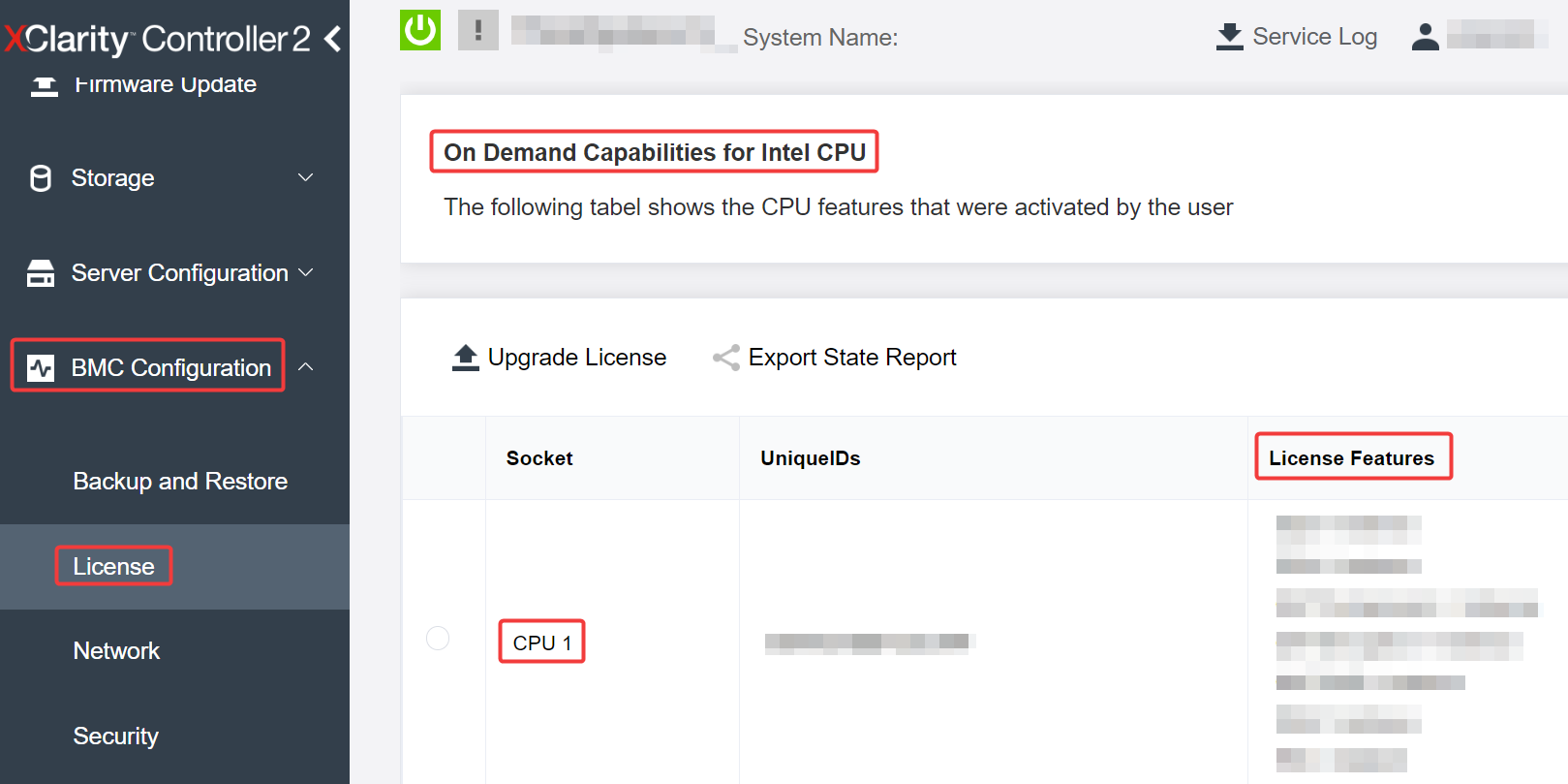
- 使用具有以下要求 URL 的 GET方法來擷取 CPU X 上已安裝的 Intel On Demand 功能,其中 X 是 CPU 編號:
例如,若要擷取安裝在 CPU 1 上的 Intel On Demand 功能,請參閱下列內容:GET https://bmc_ip/redfish/v1/LicenseService/Licenses/CPUX_OnDemandCapabilityGET https://bmc_ip/redfish/v1/LicenseService/Licenses/CPU1_OnDemandCapability - 在回應 JSON 物件中,FeatureList 欄位包含此處理器中安裝的 Intel On Demand 功能。
"Oem": {
"Lenovo":{
"FeatureList":[]
"@odata.type":""
}
},
- 使用下列指令檢查已安裝的功能:
OneCli.exe fod report -b XCC_USER:XCC_PASSWORD@XCC_HOST - 此輸出會顯示所有授權,包括 Intel On Demand 功能。例如:
FoD Reports result:
===========================================================================================================
| Feature | Key | Status | Description | User | Expired |
| Type | ID | | Feature List | Reminding | Date |
|----------------------------------------------------------------------------------------------------------
| N/A | CPU1_OnDemandCapability | StandbyOffline | DSA 4 instances, | N/A | N/A |
| | | | IAA 4 instances | | |
-----------------------------------------------------------------------------------------------------------
| N/A | CPU2_OnDemandCapability | Enabled | DSA 4 instances, | N/A | N/A |
| | | | IAA 4 instances | | |
-----------------------------------------------------------------------------------------------------------
| 004a | XCC2_Platinum | Enabled | Lenovo XClarity Controller 2 | N/A | N/A |
| | | | Platinum Upgrade | | |
===========================================================================================================
Succeed.
Intel On Demand 功能
以下列出 Intel On Demand 各項功能。支援的功能因產品而異;如需相關資訊,請參閱SR650 V3 產品指南。
Intel Quick Assist Technology (Intel QAT)1
Intel® QAT 透過卸載加密、解密和壓縮來幫助釋放處理器核心,讓系統可以為更多用戶端提供服務,或減少耗電量。有了 Intel QAT,使第 4 代 Intel Xeon 可擴充處理器成為效能最高的 CPU,可在單一資料流中進行壓縮和加密。
Intel Dynamic Load Balancer (Intel DLB)2
Intel DLB 是佇列和仲裁器的硬體受管理系統,連接生產者和消費者。它是一種根據設想存在於伺服器 CPU 非核心中的 PCI 裝置,可以與核心上執行的軟體互動,也可能與其他裝置互動。
Intel Data Streaming Accelerator (Intel DSA)1
Intel DSA 透過改善串流資料移動和轉換操作,提高儲存、網路和資料密集型工作負載的效能。卸載最常見的資料移動作業會在資料中心規模的部署中造成額外負荷,Intel DSA 專為這類移動作業所設計,有助加快 CPU、記憶體、快取、所有連接的記憶體、儲存體和網路裝置之間的資料移動。
Intel In Memory Accelerator (Intel IAA)1
Intel IAA 有助加快執行資料庫和分析工作負載的速度,同時可能提高電源效率。這個內建加速器可提高查詢傳輸速率,並減少記憶體資料庫和巨量資料分析工作負載的記憶體使用量。Intel IAA 非常適合用於記憶體資料庫和來源資料庫。
Intel Software Guard Extensions (Intel SGX) 512 GB3
Intel® SGX 提供硬體型記憶體加密,可隔離特定應用程式的程式碼和記憶體中的資料。Intel SGX 可讓使用者層級代碼分配記憶體的私有區域(稱為飛地),這些區域專為保護其免受以更高權限層級執行的程序影響。
1使用內建加速器引擎的 Intel oneAPI、AI 工具和第 4 代 Intel® Xeon® 可擴充處理器實現效能優勢,(n.d.). Intel。https://www.intel.com/content/www/us/en/developer/articles/technical/performance-advantage-with-xeon-and-oneapi-tools.html
2Intel® Dynamic Load Balancer,(2023 年 5 月 23 日)Intel。https://www.intel.com/content/www/us/en/download/686372/intel-dynamic-load-balancer.html
3Intel® Software Guard Extensions (Intel® SGX),(n.d.) Intel。https://www.intel.com/content/www/us/en/architecture-and-technology/software-guard-extensions.html